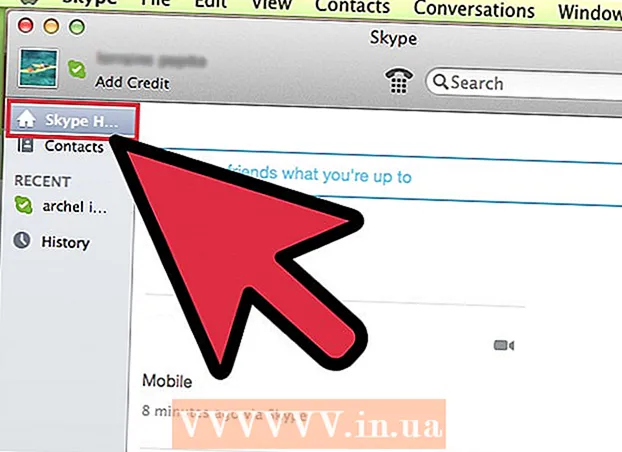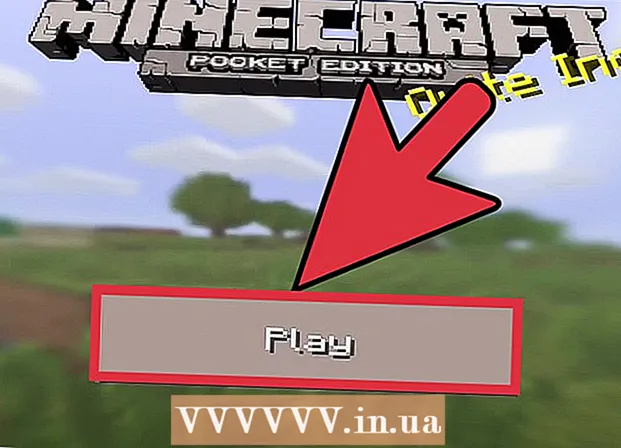Автор:
Lewis Jackson
Жаратылган Күнү:
12 Май 2021
Жаңыртуу Күнү:
1 Июль 2024
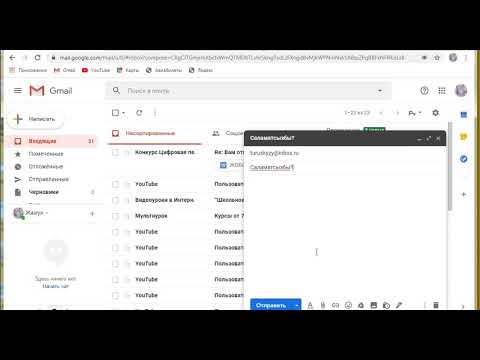
Мазмун
EPUB китеби - бул колдонуучуларга шайманга жүктөп алууга мүмкүндүк берген ачык булактуу электрондук китеп форматы. EPUB файлдары көбүнчө Amazon's Kindle сыяктуу жеке электрондук окурмандарга шайкеш келбейт. EPUB файлында адатта 2 кичинекей файлдар болот, file.zip файлдарды камтыйт жана XML файлдарын file.zip-де сүрөттөйт. Форматты өзгөртүү же ылайыктуу окурманды жүктөө аркылуу EPUB файлдарын ача аласыз.
Кадамдар
10-ыкманын 1-ыкмасы: Firefoxтогу EPUBReader
Firefox'то EPUB Reader кошумчасын жүктөп алыңыз. Интернетте отурганда китеп окусаңыз, анда ушул акысыз кошумча колдонсоңуз болот. Addons.mozilla.org сайтына кирип, EPUB Reader издеңиз.
- Сиздин браузериңизди жаап, андан кийин аны күйгүзүп, кошумча орнотууга мүмкүнчүлүк алышыңыз керек болот.
10дун 2-ыкмасы: Chromeдогу MagicScroll eBook Reader

Google Chrome браузеринен Chrome'дун колдонмо дүкөнүнө барып, MagicScroll eBook Reader издеңиз. Издөө натыйжаларын алгандан кийин - браузердин кеңейтүүсүн орнотуңуз.
EPUB файлдарын китепканага кошуу үчүн Chrome колдонуп жатканда MagicScroll расмий сайтына баш багыңыз. Браузердин кеңейтүүсүн колдонууну баштоо үчүн "Китепканаңызга китеп кошуу" баскычын чыкылдатыңыз.

Компьютериңизде сакталган файлды гана жайгаштырбастан, онлайн шилтемесин да ошол жерге чаптасаңыз болот. Андан кийин файл жүктөлө баштайт.
Файл жүктөлгөндөн кийин китеп китепканада пайда болот. Сиздин жеке китепканаңызга демейки шартта эки китеп кошулат, бирок аларды каалагандай жок кылсаңыз болот.

Chrome браузеринде EPUB файлын ачуу үчүн китеп мукабасын эки жолу чыкылдатыңыз. жарнама
10дун 3-ыкмасы: Windowsтагы FBReader
FBReader расмий сайтына кирип, программаны компьютериңизге жүктөп алыңыз.
Жумушка өтүү үчүн программаны иштетиңиз. Компьютериңиздеги ebook файлынын жайгашкан жерине кирүү үчүн сол жактагы 2-сүрөтчөнү, чоң көк экрандын астындагы китептин сүрөтүн чыкылдатыңыз.
Андан кийин орнотууларды настройкалоочу кичинекей терезе пайда болот. Керек болсо өзгөртүүлөрдү колдонуп, андан кийин "Ok" баскычын басыңыз.
EPUB файлы FBReaderде ачылган. жарнама
10дун 4-ыкмасы: Windowsтагы MobiPocket Reader
MobiPocket Readerди Windows тутумуна жүктөө - EPUB файлдарын окуу үчүн популярдуу чечим.
- Жүктөлгөндөн кийин файлды эки жолу чыкылдатып, электрондук окурман программасын орнотуп, конфигурациялаңыз.
10дун 5-ыкмасы: Windows'тагы Icecream Ebook Reader
Icecream Ebook Reader программасын расмий сайтынан жүктөп жана орнотуңуз.
Электрондук китеп файлын окуу үчүн программаны иштетиңиз. Файлды программанын терезесине окуу үчүн сүйрөп барсаңыз болот же "Окууну баштоо үчүн китепканаңызга китеп кошуу" баскычын бассаңыз болот. Бул Windows Explorerди ачууга мүмкүндүк берет, андыктан файлдын жайгашкан жерин компьютериңизден таба аласыз.
Программага китеп кошулганда, аталышы, кошулган күнү жана башка маалыматтарды көрө аласыз. Аны ачуу үчүн аталышты эки жолу чыкылдатыңыз.
Андан кийин EPUB файлы Icecream Ebook Reader программасында ачылат. жарнама
10дун 6-ыкмасы: Windows'тагы калибр
Калибрдин расмий сайтына кирип, программаны шайманга жүктөп алыңыз.
Программалык камсыздоону ишке киргизгенден кийин, сиз Caliber Welcome интерфейсин көрөсүз, сиз Калибрдеги электрондук китептерди кошуу тилин жана жайгашкан жерин тандай аласыз.
Кийинки кадамда электрондук китеп шайманын тандайсыз. Түзмөгүңүздүн атын тизмеден таба албасаңыз, "Жалпы" тандаңыз.
Баштапкы кадамды аяктагандан кийин, сиз программанын негизги интерфейсине багытталасыз. "Китептерди кошуу" баскычын чыкылдатып, Windows Explorer программасын ачып, EPUB файлын компьютериңизден табыңыз же программалык камсыздоонун терезесине сүйрөп барып таштаңыз.
Калибрде ачуу үчүн аталышты эки жолу чыкылдатыңыз. жарнама
10дун 7-ыкмасы: Androidдеги Aldiko Book Reader
Aldiko Book Readerди Google Play'ден жүктөп алып, Android түзмөгүндө тиркемени баштаңыз.
Колдонмону ачып, экранды оңдон солго сүрүп, меню тилкесин көрүңүз. Android түзмөгүңүздө сакталган бардык электрондук китеп файлдарын көрүү үчүн "Файлдарды" тандаңыз. Электрондук окурман программасы EPUB форматын колдогондуктан, алар автоматтык түрдө тизмеленет.
Aldiko Book Readerден көргүңүз келген EPUB файлын чыкылдатып, "Ачуу" баскычын чыкылдатып, дароо көрүңүз же файлды китепканага кошуу үчүн "Импорттоону" тандаңыз. жарнама
10 ыкмасы 8: EPUB файлдарын конверттөө
EPUB файлын жүктөп алыңыз. Акысыз EPUB китептерин projectgutenberg.org жана epubbooks.com веб-сайттарынан таба аласыз. Электрондук окурманыңыз менен шайкештештире турган файлдарды компьютериңизге жүктөп алыңыз, эгер сиз ошол шаймандан китеп окууну кааласаңыз
Файлды оңой жерде сактаңыз. EPUB файлдарын сактоо үчүн жаңы папкаларды түзсөңүз болот, ошондо бир эле учурда бир нече файлды айландырсаңыз болот.
Zamzar.com же Epubconverter.com сыяктуу акысыз которуу веб-сайтына баш багыңыз. Бул веб-баракчалар ар бир файлды которот.
- Эгерде сиз файлдарды конверттөөнү топтомдо түзгүңүз келсе, анда компьютериңизге атайын программаны жүктөп алышыңыз керек. Download.cnet.com веб-сайтына кирип, электрондук китеп программасын издеңиз. Комментарийлерди окуп, программаны компьютериңизге жүктөп алыңыз. Бир эле учурда бир нече файлды айландыруу үчүн программаны орнотуңуз.
Вебсайттын элементин EPUBдан PDFке которуу бөлүмүнөн табыңыз. Аны Amazon, Microsoft же Sony eBook форматындагы EPUB конвертери менен алмаштыра аласыз.
"Файлды азыр конверттөөнү" чыкылдатыңыз же мүмкүн болсо браузерди колдонуңуз. Файлды компьютериңизден табыңыз.
“Convert"(Convert). Конверсиянын аягына чыгышын күтүңүз. Чоң китеп файлдары Интернетке туташуу ылдамдыгына жараша бир нече мүнөттөн бир саатка чейин созулушу мүмкүн.
PDF шилтемесин компьютериңизге жүктөп алыңыз. Файлды Жүктөөлөр папкасынан электрондук китеп каталогуна жылдырыңыз.
Экөөнү туташтырганда компьютериңизди окурман менен шайкештириңиз. жарнама
10-ыкманын 9-ыкмасы: Kindleде EPUB файлдарын окуу
Калибрди электрондук китепке жүктөп алыңыз.com компьютерде. Калибр - бул электрондук китепти башкаруу куралы, ошондой эле окуу программасы, китепкана жана файлдарды конверсиялоо.
- Бул бир нече электрондук окурмандардын ээлери үчүн ылайыктуу чечим, анткени сиз EPUB файлдарын ар кандай форматтарга өткөрүп, китепканага сактай аласыз.
Файлды ачуу үчүн чыкылдатыңыз. Негизги тилди жана окурман моделин тандаңыз.
Файлдарды башкаруу. Калибр китепканасына файл кошуу үчүн "Китептерди кошуу" баскычын чыкылдатыңыз.
Которула турган файлды тандаңыз. Kindleде окуу үчүн MOBI форматына өткөрүүнү тандаңыз.
Файлдарды Kindle менен бөлүшүү үчүн "Байланыш / Бөлүшүү" баскычын чыкылдатыңыз. Айрым электрондук окурмандар үчүн түздөн-түз компьютерге туташуу керек. жарнама
10-ыкманын 10-ыкмасы: Apple түзмөктөрүндө EPUB файлдарын окуу
App Store'дон iBook тиркемесин жүктөп алыңыз. Жөндөө. EPUB файлын кийинки жолу ачканда, iBook сүрөтчөсү пайда болот. Жөн гана EPUB файлдарын көрүү үчүн колдонмону ачыңыз.
App Store дүкөнүнөн Stanza программасын табыңыз (iOS түзмөктөрүндө натыйжалуу). EPUB файлдарын оңой окуу үчүн аны компьютериңизге, iPhone же iPadка жүктөп алсаңыз болот.
- Колдонмону ачуу жана орнотуу үчүн, Mac'те Жүктөөлөр папкасындагы the.dmg файлын чыкылдатыңыз. Колдонмодо ачыла турган EPUB файлын таап, табыңыз.